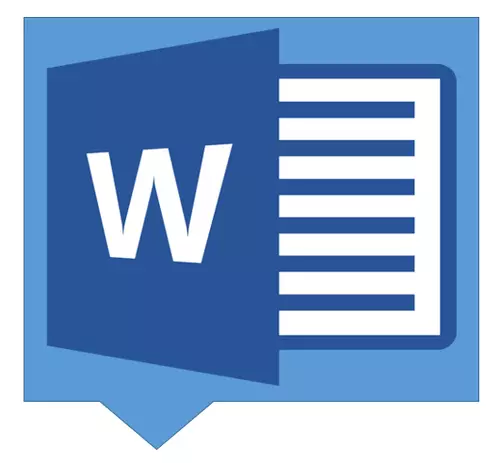
Wenn Ihr MS-Word-Dokument zusätzlich zum Text auch Figuren und / oder Grafikobjekte enthält, kann dies in einigen Fällen möglicherweise erforderlich sein, um sie zu gruppieren. Es ist notwendig, um bequemer und effizienter verschiedene Manipulationen mit jedem Objekt nicht separat, sondern über zwei oder mehr sofort auszuführen.
Zum Beispiel haben Sie zwei Figuren nebeneinander, die bewegt werden müssen, so dass der Abstand zwischen ihnen nicht gebrochen ist. Es ist zu solchen Zwecken, dass es empfohlen wird, die Formen im Wort zu gruppieren oder zu kombinieren. Um es zu tun, werden wir unten sagen.
Lektion: So erstellen Sie ein Schema in Word
1. Öffnen Sie das Dokument, in dem Sie die Formen gruppieren müssen. Es kann auch ein leeres Dokument sein, in dem Sie nur Bilder oder Grafikdateien hinzufügen möchten.
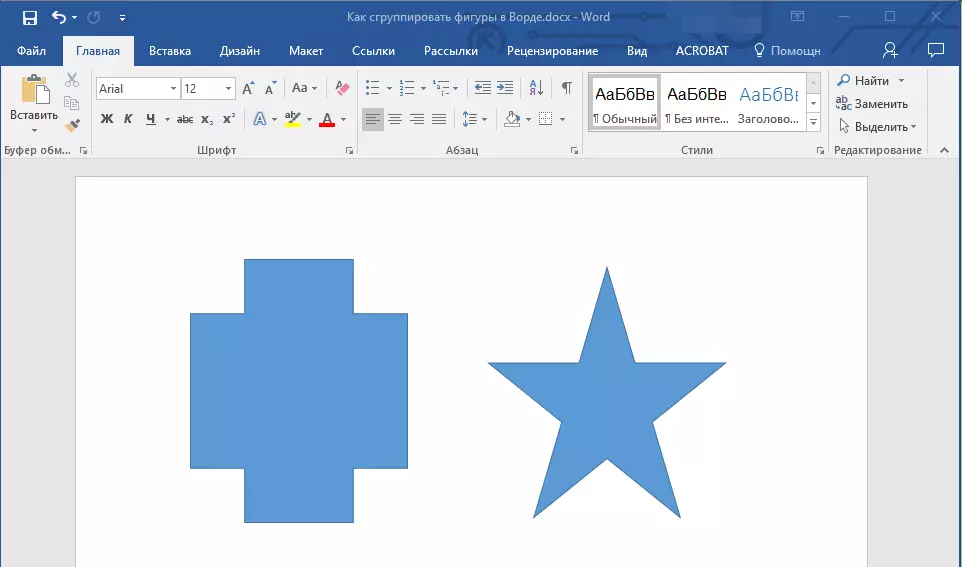
Lektion: So fügen Sie ein Bild in das Wort ein
2. Klicken Sie auf eine der Figuren (Objekte), um sie zu öffnen (Registerkarte) "Format" ). Gehen Sie zur Registerkarte, die angezeigt wird.

3. Halten Sie den Schlüssel "Strg" Und klicken Sie auf die Figuren, die gruppiert werden müssen.
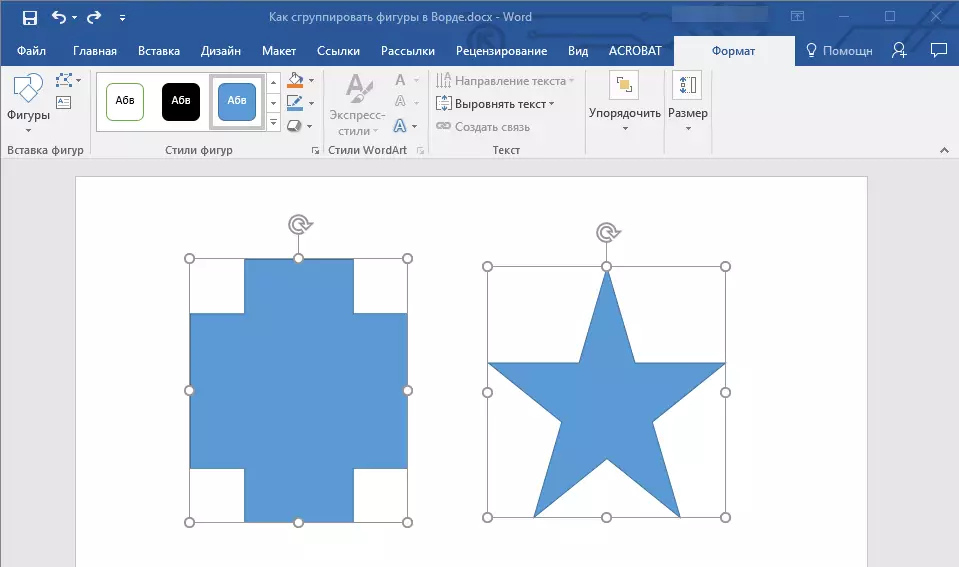
- Beratung: Bevor Sie die Formen hervorheben, stellen Sie sicher, dass sie genauso wie Sie benötigen.
4. Auf der Registerkarte "Format" Klicken Sie in der Gruppe "Anordnen" auf die Schaltfläche. "Gruppe" und auswählen "Gruppiert".

5. Objekte (Figuren oder Bilder) werden gruppiert, sie verfügen über ein gemeinsames Feld, mit dem sie verschoben werden können, die Größe ändern sowie alle anderen Manipulationen durchführen, die für die Elemente eines bestimmten Typs gültig sind.
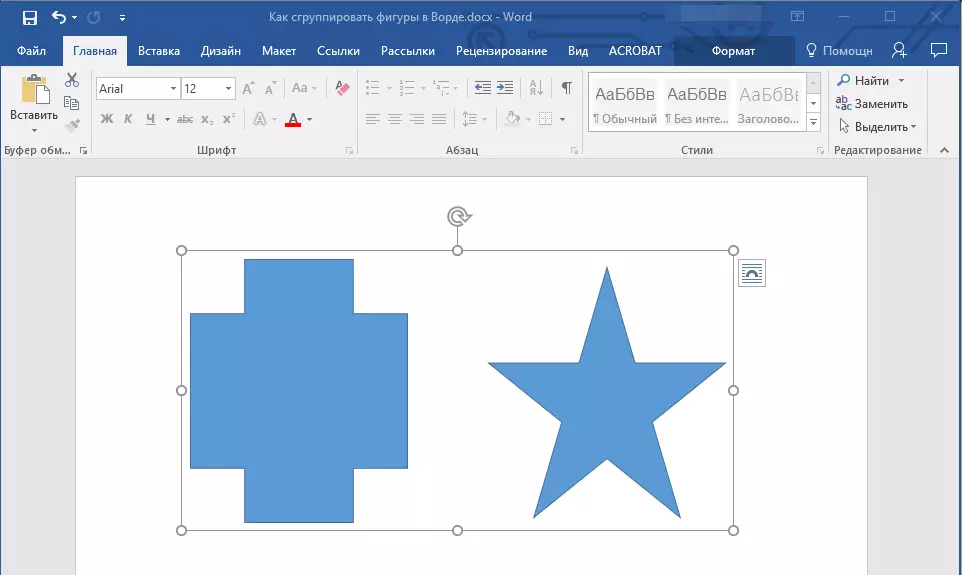
Lektion: Wie zeichnet man eine Zeile in Word?

Daraufhin haben Sie alles aus diesem Artikel gelernt, wie man Objekte in Word gruppiert. Die in diesem Artikel beschriebene Anweisung kann nicht nur für Gruppierungszahlen verwendet werden. Damit können Sie auch Zeichnungen und andere grafische Elemente kombinieren. Verwenden Sie die Microsoft-Software ordnungsgemäß und effizient und beherrschten alle Funktionen.
